เปลี่ยน YouTube ให้เป็นคลังเพลงส่วนตัวของคุณใน Chrome
ในขณะที่ YouTube อาจมีเพลงมากมายการเลือกแทร็กถัดไปหรือการเข้าถึงเพลย์ลิสต์ของผู้ใช้อาจทำให้น่ารำคาญ Streamus เป็นส่วนเสริมของ Google Chrome ที่จะขจัดปัญหาเหล่านั้นได้อย่างสมบูรณ์ เปลี่ยน YouTube ให้กลายเป็นคลังเพลงขนาดใหญ่เหมาะสำหรับการสร้างเพลย์ลิสต์ให้เหมาะกับรสนิยมและอารมณ์ของคุณ
แม้ว่า บริษัท แผ่นเสียงรายใหญ่จะไม่มีความสุขเกี่ยวกับปริมาณเพลงใน YouTube และรายได้ที่พวกเขาไม่ได้รับนั่นไม่ใช่ความกังวลของเรา เนื่องจากเพลงบน YouTube มีให้บริการฟรีเราก็อาจจะฟังเพลงนี้เช่นกัน!
Streamus ทำให้ YouTube เป็นคลังเพลงของคุณ
Streamus สามารถติดตั้งได้โดยไปที่เว็บไซต์และคลิกที่ปุ่มติดตั้ง หากคุณต้องการรับจาก Chrome เว็บสโตร์โดยตรงคุณสามารถทำได้เช่นกัน - คลิกที่นี่เพื่อรับ Streamus จาก Chrome Web Store

หลังจากการติดตั้งคุณจะเห็นปุ่มใหม่ที่ด้านขวาบนของหน้าต่าง Google Chrome สำหรับ Streamus
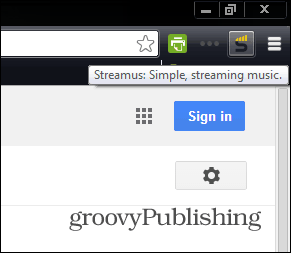
คลิกที่ไอคอนนั้นเพื่อเข้าถึงส่วนต่อประสานหลักของ Streamus สิ่งที่ว่างเปล่าโดยค่าเริ่มต้นคุณจะต้องเริ่มเพิ่มเพลงโปรดของคุณ
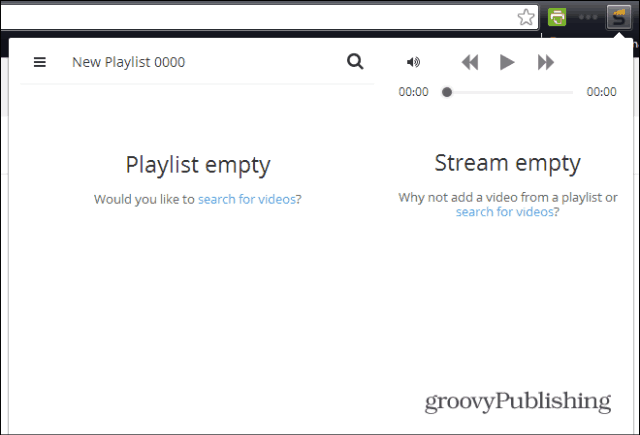
ในการค้นหาเพลงให้คลิกปุ่มค้นหาและเริ่มพิมพ์สิ่งที่คุณต้องการฟัง ผลลัพธ์จะปรากฏขึ้นในขณะที่คุณพิมพ์ เมื่อคุณพบสิ่งที่คุณต้องการแล้วให้ลากไปยังเพลย์ลิสต์ทางด้านขวา
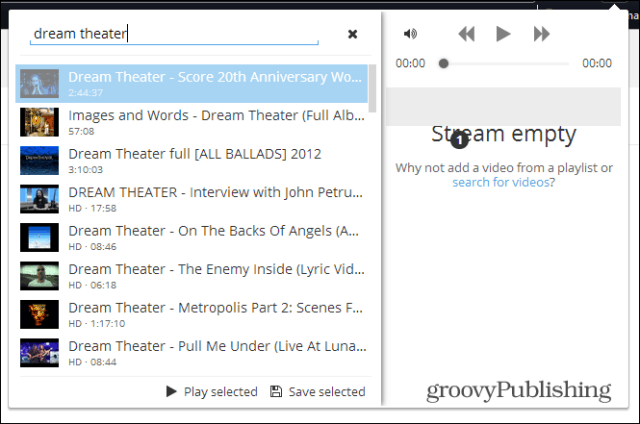
จากนั้นคลิกแทร็กเพื่อเริ่มเล่น คุณสามารถลากและวางเพลงตามลำดับที่คุณต้องการ เมื่อใดก็ตามที่คุณต้องการเปลี่ยนแทร็กหรือปรับระดับเสียงมันมีการควบคุมการเล่นพื้นฐานที่ทำงานได้ตามที่คุณคาดหวังจากเครื่องเล่นเพลง
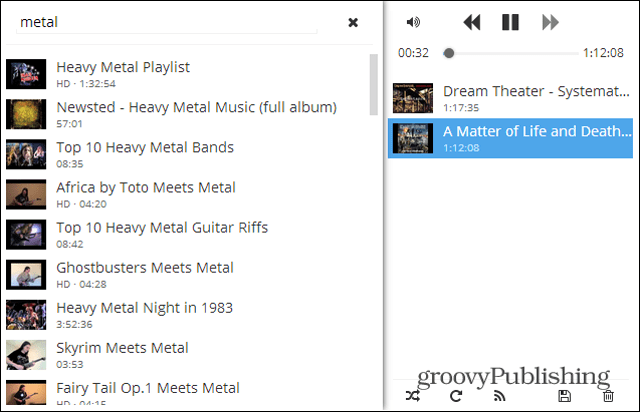
โหมดวิทยุอนุญาตให้สตรีมเล่นต่อไปเพลงเมื่อเพลงวิ่งออกไป จากการใช้งานของฉันดูเหมือนว่าจะเลือกแทร็กที่คล้ายกัน - เหมือนกับ Pandora, Xbox Music, iTunes Radio และบริการสตรีมอื่น ๆ และถ้าคุณคิดว่าคุณได้สร้างเพลย์ลิสต์ที่สมบูรณ์แบบคุณสามารถบันทึกได้
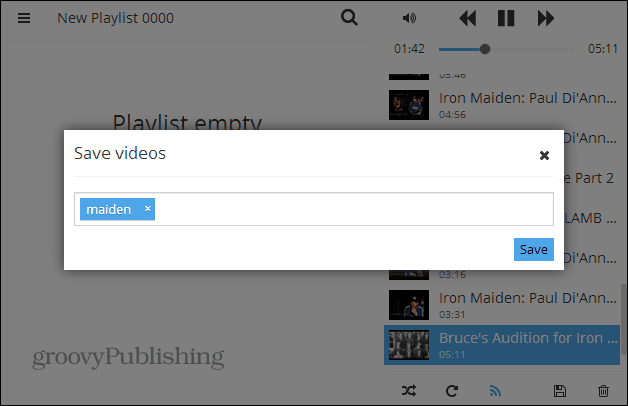
หากคุณคลิกขวาที่แทร็กใด ๆ ในเพลย์ลิสต์คุณจะได้รับการดำเนินการหลายอย่างตามที่เห็นด้านล่าง
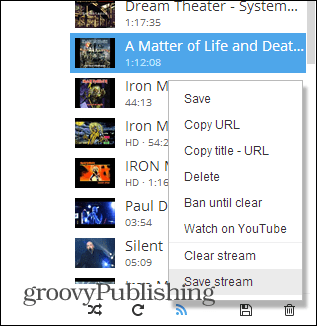
หากคุณต้องการดึงเพลย์ลิสต์ที่บันทึกไว้เพียงคลิกปุ่มเมนูที่ด้านซ้ายบนของอินเทอร์เฟซ Streamus เพลย์ลิสต์ของคุณจะอยู่ที่นั่นและคุณจะสามารถแก้ไขหรือลบได้
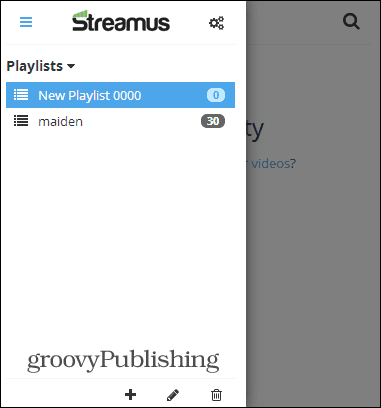
เมนูการตั้งค่ามีคุณสมบัติที่จำเป็นสำหรับผู้ที่ชื่นชอบเพลงที่ชื่นชอบการเล่นคุณภาพสูง คุณสามารถตั้งค่าคุณภาพของสตรีมระหว่างสูงสุด, ต่ำสุดหรืออัตโนมัติ หากคุณใช้การเชื่อมต่อที่ช้าลงหรือไม่แน่ใจว่า ISP ของคุณจะจัดการกับแพ็คเก็ตอย่างไรคุณควรปล่อยให้มันอยู่ที่ Auto ก่อนและถ้าหากมันทำให้การเล่นสะดุด แต่ถ้าคุณต้องการฟังเพลงที่มีคุณภาพดีที่สุดให้เลือกสูงสุด ไมล์สะสมของคุณจะแตกต่างกันไปในเรื่องนี้
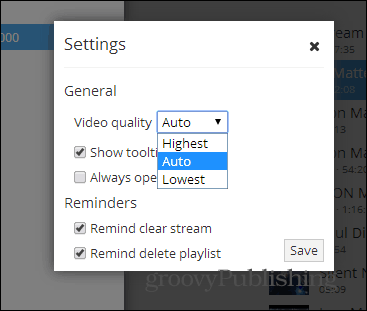
นอกจากนี้ยังเป็นที่น่าสังเกตว่าเมื่อคุณเล่นเพลงที่คุณต้องการ Streamus จะถูกซ่อนไว้และเพลงจะเล่นต่อไปในพื้นหลัง - ทำให้ผู้เล่นไม่อยู่นอกเส้นทางของคุณขณะทำงานอื่น ๆ
หัวหน้าบรรณาธิการของเรา Brian ทำงานบน Chromebook ของเขาและบอกว่ามันทำเพื่อตู้เพลงดิจิตอลที่ยอดเยี่ยมเมื่อเชื่อมต่อผ่านเครื่องรับ AV
หรือในขณะที่คุณกำลังทำงานกับรายงาน TPS ที่น่าเบื่อในที่ทำงานบนคอมพิวเตอร์เครื่องใดก็ได้ด้วย Chrome ให้เสียบชุดหูฟังและปรับส่วนที่เหลือของเครื่องสั่นสะเทือนในสำนักงาน










ทิ้งข้อความไว้